הבנת החשבונית שלך עבור חשבון החיוב של Microsoft MOSA
עיין בכל התוכן שלנו לעסקים קטנים בעזרה לעסקים קטנים בעזרה ולימוד לעסקים קטנים.
מאמר זה חל רק על לקוחות בעלי סוג חשבון לחיוב של הסכם השירותים המקוונים של Microsoft (MOSA). אם יש לך סוג חשבון לחיוב של הסכם הלקוחות של Microsoft (MCA), ראה הבנת החשבונית שלך עבור חשבון MCA. גלה איזה סוג חשבון חיוב יש לך.
החשבונית עבור המנוי העסקי שלך ב- Microsoft מספקת סיכום של החיובים וההוראות לתשלום החיוב שלך. באפשרותך להציג את החשבונית המקוונת שלך במרכז הניהול של Microsoft 365. באפשרותך גם להוריד עותק של החשבונית בתבנית Portable Document Format (.PDF) כדי לשלוח בדואר אלקטרוני. אם ברצונך לקבל את החשבונית .PDF כקובץ מצורף בהודעת הדואר האלקטרוני, ראה קבלת החשבוניות של הארגון שלך כקבצים מצורפים לדואר אלקטרוני.
חשוב
נכון ל- 1 באפריל 2023, איננו מקבלים עוד צ'ק כאמצעי תשלום עבור מנויים ששולמו באמצעות חשבונית. תשלום באמצעות בדיקה אינו זמין עוד כאפשרות תשלום, ובדוק שהוראות התשלום הוסרו מחשבוניות. עדיין תוכל לשלם עבור החשבונית שלך באמצעות העברה בנקאית. עיין בחשבונית שלך לקבלת מידע על תשלום העברה בנקאית. אם אתה לקוח קיים שמשלם כעת באמצעות צ'ק, יש לך עד ה- 30 בספטמבר 2023 להשתנות לתשלום באמצעות העברה בנקאית, ולהימנע משיבוש אפשרי בשירות.
לפני שתתחיל
עליך להיות מנהל מערכת כללי או מנהל חיובים כדי לבצע את השלבים המתוארים במאמר זה. לקבלת מידע נוסף, ראהאודות תפקידי מנהל מערכת במרכז הניהול של Microsoft 365.
צפה: הבנת החשבונית שלך
צפה בסרטון וידאו זה ובאחרים בערוץ YouTube.
באיזו תדירות ומתי אני מחויב?
בהתאם לתדירות החיוב שבחרת כאשר רכשת את המנוי, תקבל חשבונית מדי חודש או מדי שנה. משך הזמן מאז תאריך החשבונית האחרון נקרא תקופת החיוב, והוא מוצג בעמוד הראשון של החשבונית. פרק זמן זה מייצג את טווח התאריכים שבסך כל החיובים נצברים עבור החשבונית הנוכחית. אם ביצעת שינוי במנוי שלך מחוץ לטווח תאריכים זה, כגון הוספה או הסרה של רשיונות, החיובים המשויכים יופיעו בחשבונית עבור תקופת החיוב הבאה.
הערה
באפשרותך לשנות את תדירות החיוב עבור מנוי על-ידי ביצוע השלבים במאמר שינוי תדירות החיוב עבור המנוי העסקי שלך ב- Microsoft.
החל מעמוד שני בחשבונית, תראה את החיובים המקובץ לפי תקופת השירות. תקופת שירות היא פרק הזמן שבמהלכו אתה מחויב על השימוש בשירות.
בסוף כל תקופת חיוב, אתה מקבל הודעת דואר אלקטרוני המציינת שהחשבונית החדשה שלך מוכנה לצפייה או הורדה במרכז הניהול של Microsoft 365. אם יש לך יותר מהזמנה אחת, אתה מקבל חשבונית עבור כל הזמנה. לקבלת מידע נוסף, ראה הצגת החשבונית שלך במרכז הניהול של Microsoft 365.
מדוע הסכום הכולל שלי שונה מהחודש שעבר?
הסכום לחיוב עבור המנוי שלך משקף את מחיר הרשיון המוכפל במספר הרשיונות שנרכשו וכל המסים או העמלות הנדרשים.
אם סכום החיוב שונה מהצפוי, זה יכול לקרות מכמה סיבות:
- הוספת או הסרת רשיונות מהמנוי שלך. רשיונות שהשתנו באמצע התקופה באים לידי ביטוי בחשבונית הבאה. ייתכן שתראה זיכוי וחיוב מחדש עבור תקופת השירות הקודמת כדי לשקף שינוי זה. לקבלת פרטים אודות מראה המידע בחשבונית שלך, ראה הבנת עמוד 2 בחשבונית.
- המנוי בוטל. אתה מקבל חשבונית לאחר הביטול עם יתרה שלא שולמה פחות נקודות זכות.
- המינוי שלך חוּדש עבור תקופה חדשה, ומחיר הרישיון השתנה.
מבט כולל על החשבונית .PDF
החשבונית שלך היא קובץ PDF שמכיל לפחות שני עמודים. עמוד אחד בחשבונית מכיל את סיכום החיוב, הכולל מידע כללי אודות החשבונית, ההזמנה, הסכום לתשלום והוראות התשלום, במידת הצורך. לקבלת פרטים אודות המראה של מידע זה בחשבונית שלך, ראה הבנת עמוד אחד של החשבונית שלך.
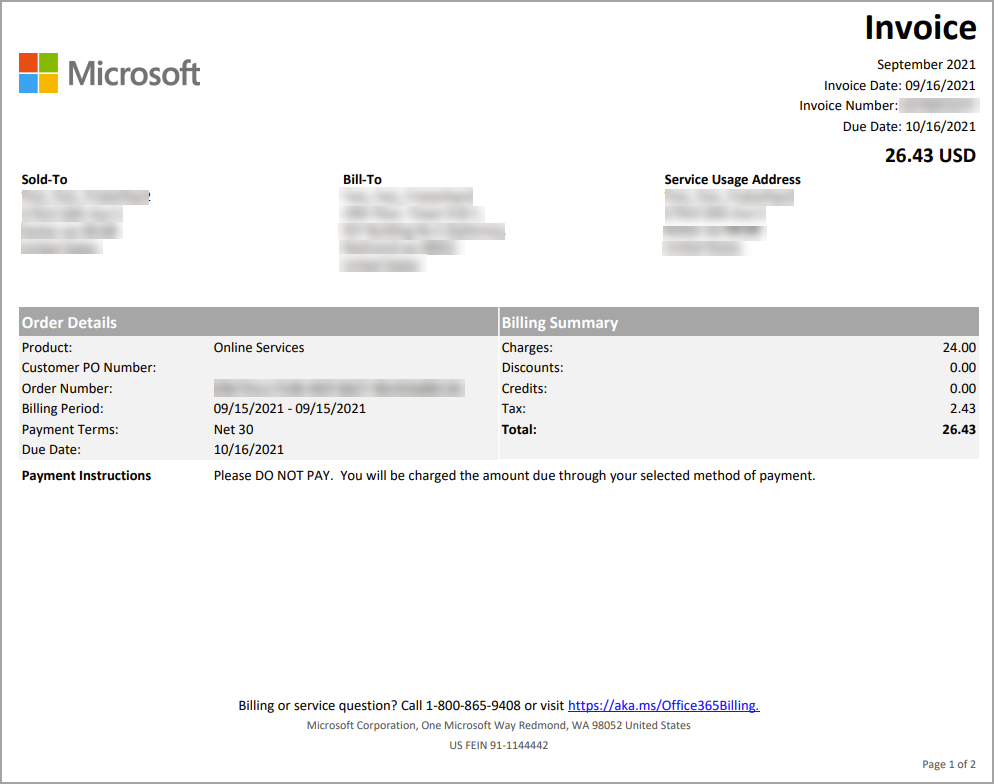
עמוד שתיים בחשבונית מכיל פרטים אודות פעילות החיוב עבור כל מנוי במהלך תקופת השירות. לקבלת פרטים אודות המראה של מידע זה בחשבונית שלך, ראה הבנת עמוד 2 בחשבונית שלך.
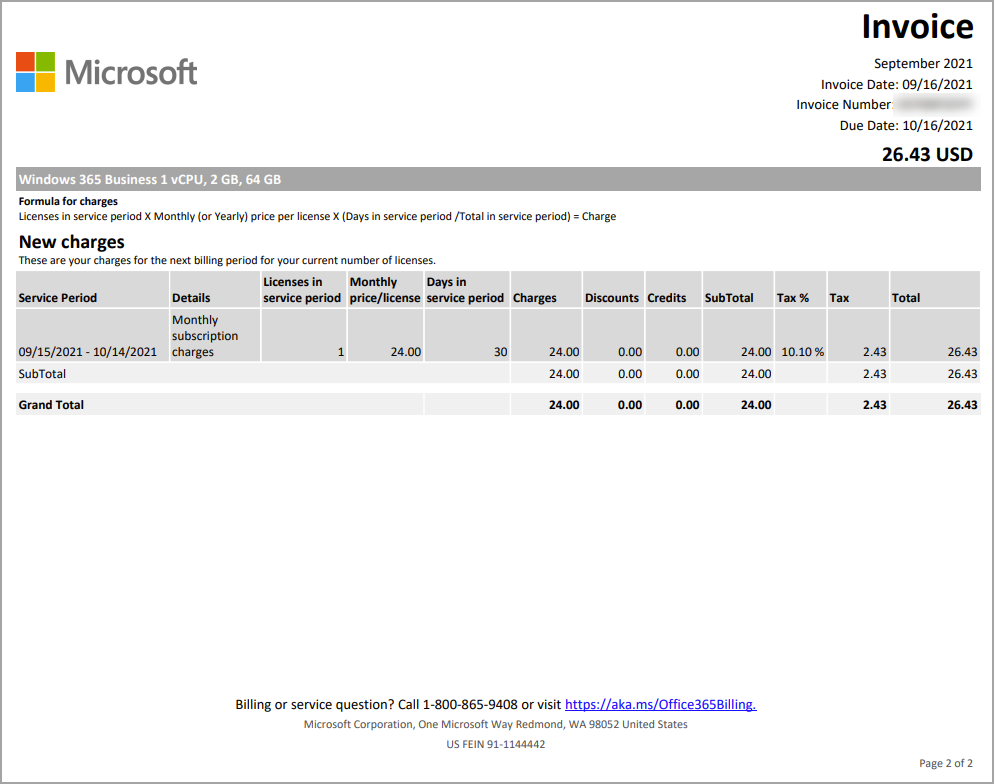
הבנת כותרת החשבונית
הכותרת העליונה מופיעה בחלק העליון של כל דף חשבונית, וכוללת את חודש השירות, ואת תאריך החשבונית, שהוא התאריך שבו Microsoft יצרה את החשבונית. החשבונית נוצרת ביום שלאחר תום תקופת החיוב שלך. לדוגמה, אם תקופת החיוב שלך היא 15 בינואר-14 בפברואר, תאריך החשבונית הוא 15 בפברואר.
הכותרת כוללת גם מספר חשבונית, המספר הייחודי שהוקצה לחשבונית שלך. אם אתה משלם באמצעות העברה בנקאית, כלול את מספר החשבונית עם התשלום שלך.
לבסוף, הכותרת כוללת את תאריך היעד לתשלום החשבונית, ומציגה את הסכום הכולל לתשלום. אם אתה משלם עבור המנוי באמצעות כרטיס אשראי או חיוב, נחייב את הכרטיס שלך ביום שלאחר תאריך החשבונית.
הבנת הכותרת התחתונה של החשבונית
הכותרת התחתונה מופיעה בחלק התחתון של כל דף חשבונית וכוללת את הכתובת של מרכז העסקים של Microsoft. בהתבסס על המדינה/האזור שלך, הכותרת התחתונה עשויה לכלול מידע נוסף כגון מספר הטלפון שיש להתקשר אליו לתמיכת חיוב או תמיכה טכנית, קישור למאמרים מקוונים לעזרה עצמית ומזהה מס עבור Microsoft במדינה/אזור שלך.
הבנת עמוד אחד בחשבונית שלך
עמוד אחד בחשבונית מכיל פרטי כתובת עבור הארגון שלך, פרטים ברמה גבוהה אודות ההזמנה שלך, סיכום של סכומי חשבוניות והוראות לתשלום החשבונית.
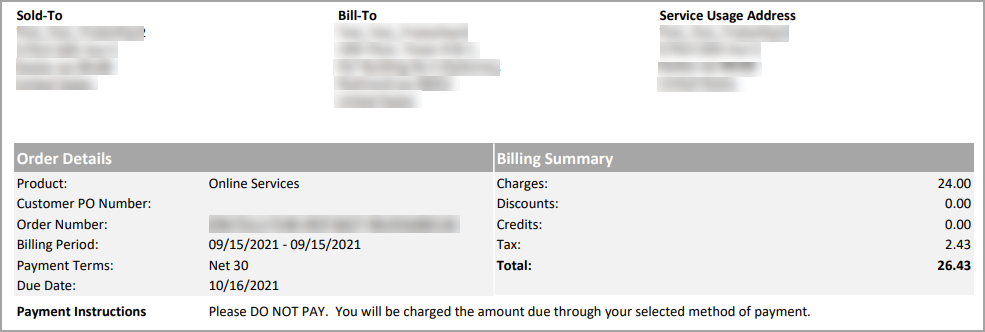
כתובות
שלוש כתובות מופיעות בראש העמוד הראשון של החשבונית שלך. הכתובת 'נמכר ל' היא השם והכתובת של הארגון שקנה את המנוי. הכתובת לחיוב היא הכתובת של מחלקת החיוב שלך. כתובת השימוש בשירות היא הכתובת שבה נעשה שימוש בשירות. ברוב המקרים, כתובות אלה זהות זו לזו. עם זאת, בהתאם לגודל ולתצורה של הארגון שלך, כתובות אלה עשויות להיות שונות.
כדי לעדכן הכתובת 'נמכר ל' , ראה שינוי כתובת הארגון שלך, איש הקשר הטכני ועוד. כדי לעדכן את כתובת החיוב או כתובת השימוש בשירות, ראה שינוי הכתובות לחיוב שלך.
פרטי הזמנה
בעמוד הראשון של החשבונית שלך, המוצרהוא "שירותים מקוונים", המונח הכללי שבו אנו משתמשים לתיאור המנוי שלך. עמוד שני מפרט את המוצרים הבודדים בהזמנה שלך.
מספר רכישה של הלקוח הוא מספר הזמנת הרכש (PO) שאתה מציין. [!הערה] לא ניתן להוסיף מספר הזמנת רכש לחשבונית קיימת. אם תעדכן את מספר הזמנת הרכש, הוא ייכלל בחשבוניות עתידיות. כדי לשנות את מספר הזמנת הרכש, ראה שינוי מספר הזמנת הרכש.
מספר הזמנה הוא המזהה הייחודי הכללי (GUID) המזהה את ההזמנה שלך. בכל פעם שאתה קונה מנוי חדש, נוצרת הזמנה חדשה עם מספר הזמנה חדש. אתה מקבל חשבונית עבור כל הזמנה בכל תקופת חיוב.
תקופת חיוב היא התקופה מאז תאריך החשבונית האחרונה.
תנאי תשלום הוא מספר הימים מתאריך החשבונית שבו תאריך התשלום חלף.
תאריך יעד הוא התאריך שבו יש לבצע את תשלום החשבונית. אם המנוי שלך משולם באמצעות כרטיס אשראי או חיוב, אנו נחייב את הכרטיס שלך ביום שלאחר תאריך החשבונית.
סיכום חיוב
עמוד הראשון בחשבונית מציג את הסכומים הכוללים של הפריטים הבאים עבור תקופת החיוב בחשבונית. עמוד שני מכיל פרטים עבור כל קטגוריה.
- חיובים
- הנחות
- זיכויים
- מס
- סך הכל
הוראות תשלום
אם אתה משלם באמצעות כרטיס אשראי, אתה רואה את ההודעה "נא לא לשלם. תחויב בסכום שיש לשלם באמצעות שיטת התשלום שנבחרה." אם אתה משלם באמצעות חשבונית, סעיף זה מכיל הוראות לתשלום באמצעות העברה בנקאית.
העברת תיל
אם בחרת "חשבונית" כאמצעי התשלום של המנוי שלך, עמוד 1 מכיל את המקטע 'העברת כספים אלקטרונית' המציג את פרטי חשבון הבנק של Microsoft עבור תשלומים אלקטרוניים (העברה בנקאית, SEPA וכן הלאה). בדרך כלל, הבנק שלך כולל שדה הפניה שאתה משלים בעת שליחת תשלום. הקפד להפנות למספר החשבונית בשדה זה.
תמיכה
במדינות/אזורים מסוימים, החשבונית כוללת מקטע תמיכה הכולל הוראות להצגת חשבוניות קודמות במרכז הניהול של Microsoft 365. הוא כולל גם קישור למאמרים בנושא עזרה עצמית, ובמדינות/אזורים מסוימים, את מספר הטלפון לתמיכה.
הבנת עמוד 2 בחשבונית שלך
שם המוצר עבור המנוי שלך נמצא בראש עמוד 2 בחשבונית שלך. מתחת לשם המוצר נמצאת הנוסחה המסבירה כיצד מחושבים החיובים. אם יש לך יותר ממוצר אחד בהזמנה שלך, תראה מקטע נפרד עבור כל מוצר ואת החיובים המשויכים.
חיובים חדשים
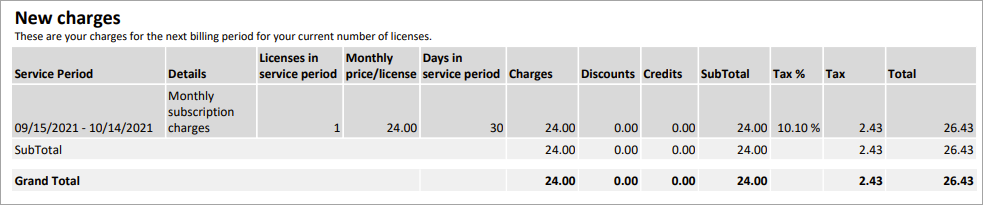
המקטע חיובים חדשים מציג את תקופת השירות שבה נוספו חיובים, הנחות, זיכויים ומסים. הוא מציג את מספר הרשיונות הכלולים במהלך תקופת השירות, את המחיר לכל רשיון ואת מספר הימים במהלך תקופת השירות.
חיובים הקודמים

המקטע חיובים קודמיםמציג נקודות זכות עבור חיובים ששולמת עבור החשבונית הקודמת. אם ביצעת שינוי במהלך תקופת החיוב הקודמת, החשבונית שלך כוללת את המקטע חיובים קודמים. לדוגמה, אם הוספת או הסרת רשיונות באמצע תקופה, המקטע חיובים קודמים מציג את מספר הרשיונות עבור תקופת שירות זו, יחד עם המחיר החודשי לכל רשיון, מספר הימים במהלך תקופת השירות, החיובים וסכומים אחרים החלים.
חיובים במהלך תקופת חיוב זו
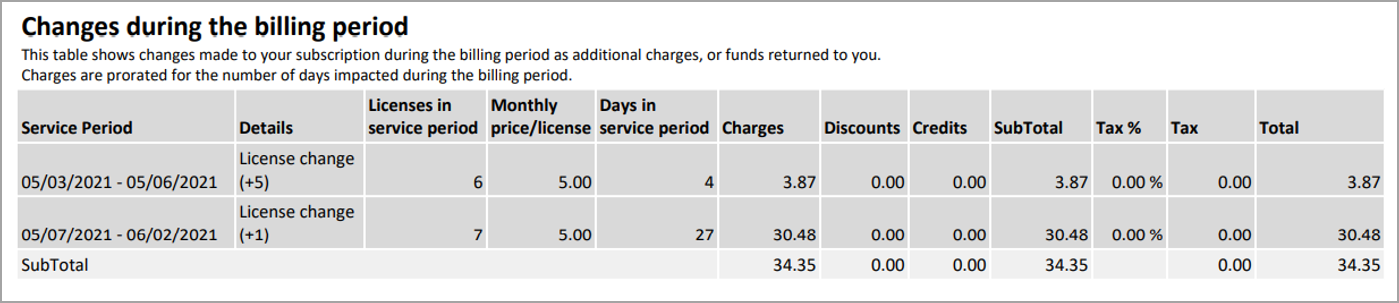
המקטע חיובים במהלך תקופת חיוב זו מציג שינויים במנוי שלך שבוצעו במהלך תקופת חיוב זו. אם ביצעת שינוי במהלך תקופת החיוב הקודמת, החשבונית שלך כוללת גם את המקטע שינויים במהלך תקופת חיוב זו. לדוגמה, אם הוספת או הסרת רשיונות באמצע תקופה, החיובים במהלך תקופת חיוב זו מפרט את השינויים במנוי ומתי הם התרחשו. החיובים או ההחזרים החייבים לך עקב שינויים אלה מדורגים עבור מספר הימים המושפעים במהלך תקופת החיוב.
שינוי מספר הזמנת הרכש שלך
אם אתה משלם באמצעות חשבונית, תוכל להוסיף או לשנות את מספר הזמנת הרכש (PO) עבור המנוי שלך.
הערה
[!הערה] לא ניתן להוסיף מספר הזמנת רכש לחשבונית קיימת. מספר הזמנת הרכש יופיע על כל החשבוניות העתידיות.
- עבור אל href <="https://go.microsoft.com/fwlink/p/?linkid=2024339" target="_blank>הניהול של Microsoft 365.
- אם אתה משתמש בתצוגה פשוטה, בחר חיוב.
- אם אתה משתמש בתצוגת לוח המחוונים, עבור אל הדף חיוב>המוצרים שלך.
- בחר את המנוי שברצונך לשנות.
- בדף פרטי המנוי, במקטע הגדרות מנוי ותשלום , תחת שיטת תשלום, בחר ערוך חשבונית.
- בחלק התחתון של החלונית ערוך פרטים לתשלום באמצעות חשבונית , הזן את מספר הזמנת הרכש ולאחר מכן בחר שמור.
הפעל את אבחון החיוב הלא ידוע
אם אתה מנהל מערכת כללי של Microsoft 365, באפשרותך להשתמש בכלי אבחון הפועל במרכז הניהול של Microsoft 365 כדי לחקור חיובים בלתי צפויים מ- Microsoft המופיעים בהצהרת כרטיס האשראי או החיוב שלך.
הערה
אבחון החיוב הלא ידוע זמין רק עבור לקוחות שרכשו את המוצרים והשירותים שלהם מ- Microsoft.com, כולל Microsoft 365 Enterprise, חינוך ולארגונים ללא כוונת רווח.
בחר את הקישור הבא לבדיקות הפעלה: חיוב לא ידוע כדי לפתוח את כלי האבחון במרכז הניהול של Microsoft 365.
תוכן קשור
הצגת החשבונית שלך במרכז הניהול של Microsoft 365 (מאמר)
הבנת החשבונית שלך עבור חשבון החיוב של Microsoft MCA (מאמר)
אפשרויות תשלום עבור המנוי העסקי של Microsoft (מאמר)
ניהול שיטות תשלום עבור חשבונות עסקיים של Microsoft (מאמר)
פרטי חיוב עבור Microsoft 365 לעסקים במקסיקו (מאמר)
אפשרויות תשלום עבור Minecraft: Education Edition(מאמר)
משוב
בקרוב: במהלך 2024, נפתור בעיות GitHub כמנגנון המשוב לתוכן ונחליף אותו במערכת משוב חדשה. לקבלת מידע נוסף, ראה: https://aka.ms/ContentUserFeedback.
שלח והצג משוב עבור